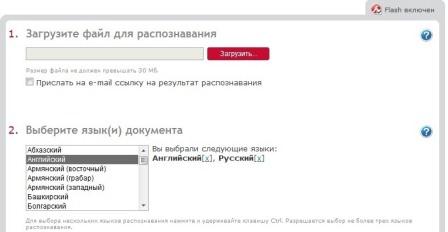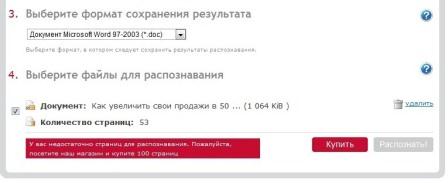-Рубрики
- АКСЕССУАРЫ (286)
- Канзаши. Бантики (38)
- Сумки, кошельки, органайзеры (178)
- Цветочки_Листики (41)
- ОДЕЖДА_ДЕТИ (110)
- плечевые изделия_идеи, построение, выкройки, пошив (31)
- Нарядные платья. Карнавальные костюмы (28)
- головные уборы_лето, зима, демисезонные (9)
- Всё для малышей_конверты, одеяла, слюнявчики и про (7)
- Переделка, декор, ремонт_одежда и обувь, пр. (7)
- Куртки, комбинезоны, плащи, дождевики (5)
- Носки, обувь, колготки (4)
- Сумки, рюкзаки, органайзеры, кошельки (4)
- галстуки, бабочки, пластроны (3)
- Нижнее бельё, купальники (3)
- поясные изделия_идеи, построение, выкройки, пошив (3)
- Школьная форма (1)
- ОДЕЖДА_ВЗРОСЛЫЕ (2)
- Обувь, тапочки (2)
- Деловой гардероб (0)
- ВНИМАНИЕ! (30)
- Аборт (1)
- О реформе образования! (4)
- ВОСПИТАНИЕ (45)
- ВСЁ ДЛЯ ДОМАШНЕГО УЮТА (104)
- Гостиная_идеи, исполнение, пр. (5)
- Коврики (2)
- Кухня_идеи, исполнение, пр (9)
- Мебель_идеи, мк (32)
- Обереги для дома (1)
- Ремонт, вкл. оформление стен (10)
- Цветы (11)
- Советы Хозяйкам, вкл. чистящие средства, пр. (23)
- ВЯЗАНИЕ и ШИТЬЁ_животные (6)
- ВЯЗАНИЕ КРЮЧКОМ_Взрослые (500)
- амигуруми (6)
- Безотрывное вязание (9)
- Бизнес (1)
- плечевые изделия_идеи, схемы (54)
- Бордюры (7)
- Варежки, митенки (5)
- Воротники (4)
- Всё для дома (24)
- Полезности_пряжа, книги, словари, программы, инстр (39)
- Ирландское вязание (29)
- Купальники (54)
- Обувь, тапочки (11)
- Пряжа и Ко (8)
- Сумки, кошельки, рюкзаки (36)
- Узоры, уроки и мастер-классы (86)
- Бижутерия_цветы, бабочки (44)
- Фриформ (2)
- Шали, палантины, шарфы (8)
- головные уборы_лето, зима, демисезонные (23)
- Шнуры, тесёмочки, пояса (2)
- поясные изделия_идеи, схемы (35)
- ВЯЗАНИЕ КРЮЧКОМ_дети (562)
- аппликация (23)
- плечевые изделия_идеи, схемы (25)
- Вязаная еда (18)
- закладки, обложки, карандашницы (1)
- Игрушки (65)
- Игрушки_лошадки и пони (24)
- Игрушки_мебель (2)
- Игрушки_музыкальные инструменты (1)
- Игрушки_одежда, обувь (18)
- Игрушки_погремушки (3)
- Игрушки_предметы (4)
- Игрушки_развивающие (6)
- Игрушки_транспорт (5)
- Книги, журналы, ссылки (6)
- Купальники, плавки (8)
- пальчиковый театр (10)
- пинетки, носочки, обувь (11)
- Слингобусы_Бижутерия (9)
- Сумки, кошельки, рюкзаки (10)
- головные уборы и шарфы, варежки_лето, зима, демисе (206)
- поясные изделия_идеи, схемы (107)
- ВЯЗАНИЕ СПИЦАМИ (63)
- пледы, одеяла (1)
- Варежки, митенки (1)
- Вышивка, жаккарды (3)
- Игрушки (3)
- Книги, журналы (1)
- Одежда_взрослые (6)
- Одежда_дети (12)
- пинетки, чепчики (2)
- Построение выкройки (2)
- Узоры и мастер-классы (18)
- чулки, носки (7)
- Шапки, шапочки, шарфы, шали (4)
- Швы (3)
- ДАЧА (53)
- Сад-Огород (49)
- ДЛЯ ДЕТИШЕК (507)
- Игры (14)
- интерьер (7)
- обучение_иностранные языки (101)
- полезные ссылки (25)
- причёски (16)
- развивающие коврики, игрушки, пособия своими рукам (178)
- раскраски (9)
- рецепты_украшения блюд (9)
- сказки_мультики_музыка (20)
- ЗАКОН (9)
- ЗДОРОВЬЕ (396)
- ароматерапия (15)
- Танцы (10)
- волшебные точки (9)
- всё для красоты (52)
- гомеопатия (1)
- Диета (39)
- массаж (1)
- народная медицина (39)
- Наши права (4)
- офиц. медицина (7)
- полезные рецепты (51)
- раздельное питание (2)
- Физические упражнения (38)
- ИНТЕРЕСНОСТИ (86)
- КУКЛЫ (161)
- Вальдорфская кукла (7)
- Бумажная (2)
- Детали_волосы, лица, глаза, крепление, ткань и т.д (19)
- Еда сшитая (4)
- Из ниток и носков (3)
- Интерьерные куклы, манекены (5)
- Крылья (3)
- Мебель и Домики (16)
- мягкие игрушки (9)
- Обувь (9)
- Одежда_Барби (36)
- Одежда_Бэби Борн, для текстильных кукол (6)
- Тильда (11)
- Шляпки, зонтики, сумки, украшения (7)
- Этикетки (12)
- МАСТЕР-КЛАССЫ (30)
- МОДА (81)
- Национальный костюм (25)
- Для шикарных дам_секреты, советы (11)
- Вечерняя, свадебная_Карнавальная (7)
- Деловой гардероб (4)
- Юбки, платья, туники (3)
- Цвета, оттенки (3)
- шарфы, галстуки, палантины, парео (2)
- Обувь (1)
- МОИ РАБОТЫ (42)
- МУЗЫКА (1)
- ПОЛЕЗНОСТИ (254)
- Заработать в интернет (26)
- GIMP (5)
- Компьютер (40)
- Ли.ру (37)
- Обучение. Ссылки (17)
- программы (29)
- Фотошоп (20)
- РЕЦЕПТЫ (355)
- салаты (10)
- блюда из молока (4)
- варенье_джем (2)
- Вторые блюда (31)
- Выпечка (29)
- консервируем_маринуем (14)
- куличи (1)
- мороженое (3)
- напитки (6)
- печенье_конфеты_пряники (36)
- пицца (4)
- Советы Хозяйкам (18)
- соусы_кремы_глазурь (16)
- супы (5)
- тесто (9)
- Торты. Украшения тортов. Кексы (55)
- Хлеб (20)
- РУКОДЕЛКИ (651)
- батик (11)
- Аппликация (7)
- Пуговицы (1)
- Вышивка бисером и пайетками. Стразы (29)
- Вышивка крестиком (85)
- Вышивка лентами (42)
- декупаж (24)
- Заработать на рукоделии (23)
- Из пластиковых бутылок (4)
- Квиллинг (3)
- Конфетки (5)
- Куклы - Обереги (25)
- лепим из ... (36)
- макраме (10)
- Мишки Тедди (35)
- Мотивы, узоры, шаблоны (6)
- Мыловарение (13)
- Открытки, Коробочки_Скрапбукинг (93)
- папье-маше (3)
- Плетение из газет, лозы (4)
- пэчворк (23)
- сладкие букеты (78)
- Топиарии (1)
- ШИТЬЁ (509)
- МК от Ольги Никишичевой (9)
- ваш бизнес (5)
- головные уборы (8)
- Корсет (9)
- Обувь (1)
- одежда-трансформер (15)
- Ремонт и переделка_одежда, обувь, пр (46)
- Конструирование, моделирование, готовые выкройки, (129)
- Свадьба (6)
- секреты мастерства (114)
- терминология, ткань, швы (23)
- Чехлы для автомобиля (1)
- Шторы (44)
- Постельное бельё (13)
- ЭЗОТЕРИКА (331)
- Волшебство (91)
- Симорон_ОКс`ЮМОРон (35)
- медитации (30)
- Руны (7)
- Фен-Шуй (2)
- мандала (10)
- Молитвы и заговоры (40)
- Мудрость (48)
- Обереги_Талисманы (30)
- ЮМОР (5)
-Музыка
- Angelight. Исцеляющая музыка1
- Слушали: 7716 Комментарии: 0
- Britney Spears - I Love Rock'N'Roll
- Слушали: 263 Комментарии: 0
- Selena Gomez & The Scene - Love You Like a Love Song
- Слушали: 7132 Комментарии: 0
- Sonya&Selena.eso eso
- Слушали: 266 Комментарии: 0
- Michel Telo - Bara Bara Bere Bere
- Слушали: 571 Комментарии: 0
-Я - фотограф
Одежда и аксессуары для кукол
-Поиск по дневнику
-Подписка по e-mail
-Статистика
Записей: 5330
Комментариев: 596
Написано: 9632
Серия сообщений "Компьютер":Выбрана рубрика Компьютер.
Часть 1 - Как уменьшить вес картинки
Часть 2 - Что делать, если пропала языковая панель?
Часть 3 - Горячие клавиши!!!
Часть 4 - ШПАРГАЛКА ДЛЯ ДНЕВНИЧКОВ...
Часть 5 - Программа - Picture Cutout Guide для отделения объекта от фона
Часть 6 - Мощный, бесплатный и дружелюбный дефрагментатор диска [O&O Defrag Free]
Часть 7 - Самоучитель по устранению сбоев и неполадок домашнего ПК
Часть 8 - Безопасность в Интернете
Часть 9 - Фотохостинг для быстрой и простой публикации
Часть 10 - УЧИМСЯ ДЕЛАТЬ ВИДЕОРОЛИКИ И СЛАЙД-ШОУ
Часть 11 - Как сделать надпись на картинках в PAINT
Часть 12 - Как сохранить библиотеку ссылок при переустановке операционной системы
Часть 13 - КАК СОЗДАТЬ СВОЙ ВИДЕОКЛИП
Часть 14 - Эти клавиши клавиатуры Вы должны знать!
Часть 15 - Программа Inpaint 3.0 - Удаление не нужных объектов
Часть 16 - 3238 Уроков-по работе с компьютером
Часть 17 - Три способа подписать фото
Часть 18 - Лучшие бесплатные сервисы онлайн фоторедактирования и создания коллажей
Часть 19 - Как самостоятельно напечатать книгу на принтере
Часть 20 - Как быстро перевести pdf в word. Компьютерный ликбез
Часть 21 - Как создать свой сайт самому. Инструкция начинающим
Часть 22 - Маленькая подсказка.
Часть 23 - СНИМАЕМ БЛОКИРОВКУ!!!
Часть 24 - РАБОТА в Windows Movie Maker
Часть 25 - Все о компьютере. ЧТО? КАК? И ПОЧЕМУ?
Часть 26 - Проверь свой пароль пока не поздно
Часть 27 - Внимание!!! Схемы ко Дню Защитника Отечества! Переодеваемся друзья!!!
Часть 28 - ДЕЛАЕМ ОТКРЫТКИ В PAINT. Урок 5
Часть 29 - Как открыть файл незнакомого формата
Часть 30 - КАК СДЕЛАТЬ АНКОРНУЮ ССЫЛКУ
Часть 31 - Системные службы Windows
Часть 32 - Интернет - на службу бизнесу!: Обзор программ для построения Интеллект карт
Часть 33 - Сайты-помощники для творческих блоггеров
Часть 34 - CreateCollage.ru – составление коллажей онлайн
Часть 35 - КОЛЛЕКЦИЯ ГЕНЕРАТОРОВ (очень много)
Часть 36 - Генераторы
Часть 37 - Удаляем объекты или надписи с фото и картинок
Часть 38 - Любимые блоги и сайты -сайт с раскраской картинок и фотографий.
Часть 39 - PhotoFunia (ФотоФания) - онлайн сервис с большим количеством фотоэффектов
Часть 40 - Ссылочная радость - просто клад
Соседние рубрики: Фотошоп(20), программы(29), Обучение. Ссылки(17), Ли.ру(37), Заработать в интернет(26), GIMP(5)
Другие рубрики в этом дневнике: ЮМОР(5), ЭЗОТЕРИКА(331), ШИТЬЁ(509), РУКОДЕЛКИ(651), РЕЦЕПТЫ(355), ПОЛЕЗНОСТИ(254), ОДЕЖДА_ДЕТИ(110), ОДЕЖДА_ВЗРОСЛЫЕ(2), МУЗЫКА(1), МОИ РАБОТЫ(42), МОДА(81), МАСТЕР-КЛАССЫ(30), КУКЛЫ(161), ИНТЕРЕСНОСТИ(86), ЗДОРОВЬЕ(396), ЗАКОН(9), ДЛЯ ДЕТИШЕК(507), Деловой гардероб(0), ДАЧА(53), ВЯЗАНИЕ СПИЦАМИ(63), ВЯЗАНИЕ КРЮЧКОМ_дети(562), ВЯЗАНИЕ КРЮЧКОМ_Взрослые(500), ВЯЗАНИЕ и ШИТЬЁ_животные(6), ВСЁ ДЛЯ ДОМАШНЕГО УЮТА(104), ВОСПИТАНИЕ(45), ВНИМАНИЕ!(30), АКСЕССУАРЫ(286)
Как уменьшить вес картинки |
Это цитата сообщения Милолика_Покровская [Прочитать целиком + В свой цитатник или сообщество!]
|
|
Метки: лиру |
Что делать, если пропала языковая панель? |
Это цитата сообщения Михаил_Филков [Прочитать целиком + В свой цитатник или сообщество!]
Что делать, если пропала языковая панель?Восстановить языковую панель на самом деле очень просто. Во-первых попробуйте перезагрузить компьютер, иногда помогает ;) Не помогло? Тогда так: 1. Нажмите правой кнопкой мыши на панели задач, в появившемся меню наведите курсор мыши на "Панели инструментов" и поставьте галочку напротив языковой панели, как это показано на риуснке:
Не помогло? Тогда идем дальше: 2. В меню Пуск выбираем Панель управления: читать далее |
|
|
Горячие клавиши!!! |
Это цитата сообщения zerno-Ros [Прочитать целиком + В свой цитатник или сообщество!]

Основные сочетания клавиш клавиатуры компьютера
Многие начинающие блогеры считают, что такие премудрости, как сочетания клавиш, им знать ни к чему. Например, не задумываясь, надевают на себя майку с надписью: "CTRL+V" -- что означает сей знак их не волнует.
• CTRL+C: копирование
• CTRL+V: вставить
• CTRL+X: вырезание
• CTRL+Z: отмена действия
• DELETE: удаление
• SHIFT+DELETE: удаление выбранного объекта без возможности восстановления, не помещая объект в корзину
Читать далее
Всякий блогер оказывался в ситуации, делаешь запись в дневник, а она вдруг исчезает...
Подозрения падают на вирусы, на хакеров. Одна блогерша даже посчитала, что к ней в компьютер залезли партнеры с блогуна (видимо с бодуна). Однако объяснение до примитивного простое: в браузерах тоже есть свои "горячие клавиши" (если надо, напишу об этом позже). Набирая текст в блог, вы просто дали компьютеру команду, которую он выполнил.
Удачи!
Желаю всем, чтобы блог не создавал проблем, а помогал решать их ! ! !
Иногда, не зная значения символов, вы можете оказать в неловкой ситуации.

CTRL+C -- копирование -- то есть на фотографии двойняшки
Начинающему блогеру CTRL+V. Основные сочетания клавиш клавиатуры компьютера.
|
|
ШПАРГАЛКА ДЛЯ ДНЕВНИЧКОВ... |
Это цитата сообщения azazela502 [Прочитать целиком + В свой цитатник или сообщество!]
Тысяча и одна полезность из дневника Натальи Гончаровой.
|
6 декабря, 17:50  |
В этой теме собраны ссылки на подсказки и ответы на вопросы пользователей ярушки.
Если вы не нашли ответа на интересующий вопрос, задайте его в комментах. Большая подборка разных полезных вещиц для блога также есть вот тут.Ваш компьютер
Как настроить быстрый запуск любимых программ
Как нажать невидимую кнопку
Использование встроенной справочной системы
Создание трек-листа
Как восстановить "битый" архив"
Как сделать скриншот
Сортировка фотографий на компьютере
О "точках восстановления"
"Горячие клавиши" в Windows
Темы для Windows XP
Если завис компьютер
Анимация на рабочем столе
Установка Windows. Освоение компьютера. Помощь новичку при сбоях
Утилиты для работы с драйверами
Ярлыки
|
|
Программа - Picture Cutout Guide для отделения объекта от фона |
Это цитата сообщения EFACHKA [Прочитать целиком + В свой цитатник или сообщество!]
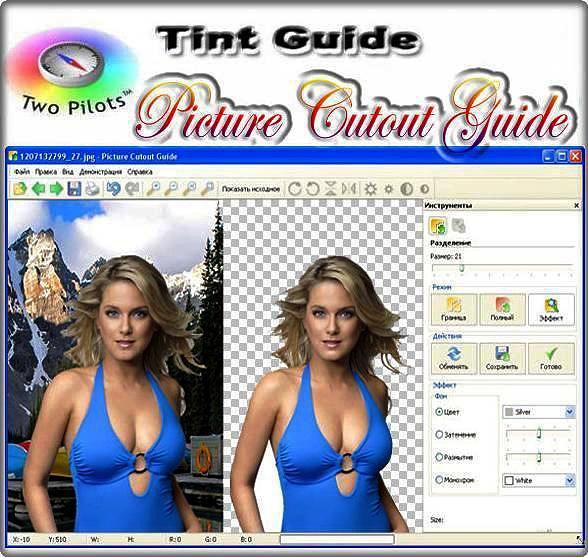
Picture Cutout Guide – простенькая программа,предназначенная для отделение объекта от фона и фотомонтажа. Если вам потребуется вырезать объект (человека, животное, автомобиль и др.) из одного изображения и переместить на другое, а у Вас нет специальных навыков и времени для детального изучения программ, то Picture Cutout Guide даст Вам возможность сделать фотомонтаж без специальной подготовки.
|
|
Мощный, бесплатный и дружелюбный дефрагментатор диска [O&O Defrag Free] |
Это цитата сообщения IrchaV [Прочитать целиком + В свой цитатник или сообщество!]
За годы своей админской практики все чаще и все больше встречаю такой феномен как “страшная ненависть” или “тотальный бойкот” дефрагментации.. В смысле, почему-то люди неиллюзорно сильно не любят её делать и, если и делают, то происходит это, скажем, раз года в три-четыре и то под угрозой удушения мышкой от забежавшего случайно админа ![]()
Чем это вызвано я, конечно, понимаю (точнее наслушался ![]() ), мол всё это очень долго, компьютером во время процесса толком не попользуешься и вообще решительно не понятно для чего все эти квадратики-шмагватики, да и в интернете “умные” люди пишут, что она (эта самая дефрагментация) нафиг не нужна и вообще только портит диск.
), мол всё это очень долго, компьютером во время процесса толком не попользуешься и вообще решительно не понятно для чего все эти квадратики-шмагватики, да и в интернете “умные” люди пишут, что она (эта самая дефрагментация) нафиг не нужна и вообще только портит диск.
На деле же, хочу сказать, дефрагментация имеет реальную пользу в области оптимизации работы компьютера (особенно загрузке/выключении системы, проверки на вирусы или запуска всяческих программ) и делать её не только нужно, но и обязательно.
|
|
Самоучитель по устранению сбоев и неполадок домашнего ПК |
Это цитата сообщения Егорова_Таня [Прочитать целиком + В свой цитатник или сообщество!]
 Иллюстрированный самоучитель по устранению сбоев и неполадок домашнего ПК Как пользоваться книгой? Загляните в оглавление этой книги, она разделена на двадцать глав, которые вполне подробно рассказывают обо всех ситуациях, встречающихся каждому пользователю в ежедневной практике. Не стоит читать всю книгу подряд. Несмотря на относительно малый объем, в ней можно найти массу интересной информации, которую попросту нет смысла запоминать. Пусть книга лежит в ящике стола - она вам поможет при решении конкретных проблем или, например, если захотите "предохраниться" и заранее изучить интересующий вас вопрос. По ходу изложения материала акцент делается на поиск проблемы в программах, а не в аппаратном обеспечении, что не исключает необходимости периодической диагностики всего оборудования. Это позволит полностью исключить возможность проведения лишней работы, а также избежать потери ценной информации. Предисловие Введение:
Почему компьютер дает сбои? Можно ли избежать сбоев в работе ПК? Классификация сбоев и неполадок Типичные ошибки и заблуждения пользователя |
|
|
Безопасность в Интернете |
Это цитата сообщения [Прочитать целиком + В свой цитатник или сообщество!]

Моя первая полезная подборка бесплатных онлайн сервисов, в этот раз для вашей безопасности в сети Интернет:
Как удалить смс вирус - Несколько онлайн сервисов которые помогут вам избавиться от смс вируса. Смс вирус один из самых распространенных вирусов на сегодняшний день, смс вирус блокирует ваш компьютер, размещая при этом на весь экран, поверх всех окон - свой баннер. Который содержит разводящую надпись и номер телефона, на который вам просто напросто необходимо отправить смс (можно сказать вирус требует отправить смс, разводит вас на этого) - и вас по идее должны разблокировать. Но как вы сами понимаете после отправки смс - с вас снимают не малые деньги, но компьютер будет по прежнему заблокирован - максимум что изменится это номер телефона на который вам снова предложат отправить смс! Удаление смс вируса при помощи онлайн сервисов деактиации SMS-вирусов единственное решение которое я нашел в свое время, не считая переустановки windows.
Проверить сайт на вирусы онлайн - проверка подозрительных сайтов на вирусы онлайн бесплатно при помощи антивирусника DrWeb. Указываем адрес ссылки, нажатием одной кнопки получаем отчет о сканировании сайта на вирус. Проверка на вирус проходит на самых свежих базах антивирусника DrWeb, которые обновляются каждые полчаса. От себя лично советую установить какой-нибудь файрвол себе на компьютер, для защиты от несанкционированных закачек файлов с сайта на ваш ПК. Смс вирусы кстати так и запрыгивают на компьютер!
Как узнать адрес страницы - сервис, позволяющий узнать реальный адрес ссылки, спрятанный за сокращенным адресом. Последнее время в Интернете очень популярны сервисы обрезалки ссылок, в большей степени используемые для постинга ссылок в микроблогах, типа twitter и friendfeed. Заносите укороченную ссылку, сервис вам выдает реальный адрес страницы на которую будет осуществлено перенаправление.

Проверка файлов на вирусы
VirSCAN онлайн проверка на вирусы бесплатно - бесплатная проверка файла на вирусы онлайн по базам 36 антивирусных программ. Полнейшее сканирование файла на наличие всех видов вирусов, троянов и червей. Выдает подробнейший отчет о проверки файла на вирус, и если это возможно предлагает лечить.
Virustotal проверить файл на вирусы онлайн и бесплатно - еще один сервис проверки файлов на вирус по 40 постоянно обновляемым антивирусникам. Ход проверки отображается в режиме реального времени, скорость проверки достаточно высокая.

Полезное Дополнение
Скидки Онлайн - сервис, позволяющий получить огромную скидку в магазинах и развлекательных заведениях вашего города. Скидки по купонам онлайн через онлайн сервис становются все более популярными, а акций со скидками онлайн в каждом городе все больше и больше!
|
|
Фотохостинг для быстрой и простой публикации |
Это цитата сообщения Nelya_Gerbekova [Прочитать целиком + В свой цитатник или сообщество!]
http://savepic.org/
Серия сообщений "Компьютерный ликбез":
Часть 1 - Полезные ссылки от Divia
Часть 2 - Транслируем блог на другие сайты
...
Часть 34 - Как создать временный почтовый ящик и для чего это нужно..
Часть 35 - Как вывести WebMoney через почту
Часть 36 - Фотохостинг для быстрой и простой публикации изображений
|
|
УЧИМСЯ ДЕЛАТЬ ВИДЕОРОЛИКИ И СЛАЙД-ШОУ |
Это цитата сообщения yaqut [Прочитать целиком + В свой цитатник или сообщество!]
|
Серия сообщений "урок":
Часть 1 - Интересные и полезные ссылки
Часть 2 - Для изучения немецкого
...
Часть 98 - Картинка из кодов
Часть 99 - Как расположить табличку с картинками по центру страницы?
Часть 100 - Как сделать рамочку для текста самому.
|
|
Как сделать надпись на картинках в PAINT |
Это цитата сообщения Елена_Ориас [Прочитать целиком + В свой цитатник или сообщество!]
Я это сама только-только осваиваю :)
Но уже кое-что нашла.
Про PAINT я ниже тоже расскажу, но
проще всего надписи делать не в PAINT, а в Радикале.
Это бесплатная услуга (дай бог здоровья Радикалу)), никакой регистрации и никаких перекачиваний. Все очень просто и быстро.
Читать дальше>>
*
|
|
Как сохранить библиотеку ссылок при переустановке операционной системы |
Это цитата сообщения Gostevoj [Прочитать целиком + В свой цитатник или сообщество!]
Вопрос, думаю, актуальный. Ссылок с каждым днем становится все больше, и их потеря может привести к значительным неудобствам для пользователей. Решение простое, но не все об этом знают. Вернее, решение не одно, их даже несколько. Я насчитал четыре способа, но, вполне возможно, что их больше.
При переустановке системы обычно происходит замена информации на диске C, а информация на диске D сохраняется. Следовательно, задача сводится к тому, чтобы сделать каким-то образом копию библиотеки ссылок и сохранить ее на диске D. Бывают случаи, когда диск D тоже "летит", поэтому можно сделать копию и на флэшке, на всякий случай.
Первый способ. Итак, начну с самого трудоемкого способа - все ссылки копировать в документ Word, сохранять там в виде текстового файла . Очень трудоемкая и нудная работа, преимуществ - никаких.
Второй способ. 2-1. Заходим в "Мой компьютер".
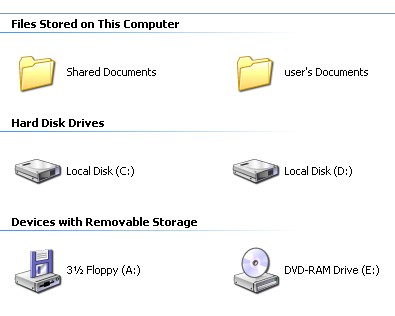
2-2. Выбираем "Documents and Settings" и заходим в него.

2-3. Выбираем "user" и заходим в него.
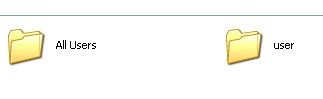
2-4. Находим папку "Избранное (Favorities)", в которой хранится библиотека ссылок.
![]()
2-5. С помощью правой кнопки мышки выбираем опцию создания одноименного архива rar.
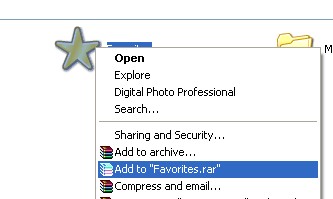
В этой же папке, то есть, папке "user" будет создан архив, содержащий все ссылки, сохраненные на сегодняшний день. Так как будут появляться новые ссылки, нужно переименовать (нажать F2) созданный архив, добавив в него текущую дату, например, Favorities28.04.11,а затем перенести его на диск D и флэшку. При необходимости файл-архив можно будет разархивировать в папку на диске D, а при переустановке системы скопировать ее содержимое в папку "Избранное" на диске C. Если проделать такую работу раз в неделю или раз в месяц, в зависимости от скорости накопления ссылок, вы сбережете свою нервную систему.
|
|
КАК СОЗДАТЬ СВОЙ ВИДЕОКЛИП |
Это цитата сообщения light2811 [Прочитать целиком + В свой цитатник или сообщество!]
КАК СОЗДАТЬ СВОЙ ВИДЕОКЛИП (первые 7 шагов новичка)
 Как сделать видеоролик своими руками? Признаюсь, для меня ещё недавно это было абсолютно тёмным лесом, да и теперь я совсем не специалист по этому делу - есть люди, которые знают в этом на много порядков больше. Но друзья мне задали вопрос - чтобы я поделился своим скромным опытом, как это сделать, с чего хотя бы начать - поэтому я просто для того, чтобы возникло представление, как это происходит, решил написать несколько строк.
Как сделать видеоролик своими руками? Признаюсь, для меня ещё недавно это было абсолютно тёмным лесом, да и теперь я совсем не специалист по этому делу - есть люди, которые знают в этом на много порядков больше. Но друзья мне задали вопрос - чтобы я поделился своим скромным опытом, как это сделать, с чего хотя бы начать - поэтому я просто для того, чтобы возникло представление, как это происходит, решил написать несколько строк.Допустим, вы хотите сделать ролик на понравившуюся песню. Начинаем:
1 шаг – ВЫБОР компонентов. ПРОГРАММА+ ФИЛЬМ + ПЕСНЯ = КЛИП
Нужно продумать - из какого фильма можно взять кусочки, чтобы составить свою мозаику - клип на песню.
ФИЛЬМ (для примера - вот на песню "Жёлтые глаза" я скачал из сети документальный фильм про кошек - это файл в формате .avi) чтобы поучиться - оставляю ссылку на скачку этого небольшого файла (350 мб)
http://files.mail.ru/Q6COPJ
ПЕСНЯ (скачать себе файл в формате mp3 - если продолжать наш пример - то вот ссылка для песни "Жёлтые глаза")
http://files.mail.ru/HBTJPZ
ПРОГРАММА в которой будем делать ролик. Самое простое, что есть, и с чего я начал делать первый ролик, глядя в самоучители в сети - это программа Windows Movie Maker
"мувик" (в ней я сделал клип - "Дождик. Мы из будущего")
другие клипы я сделал в программе Ulead VideoStudio - «юлька» - и собственно, всё, больше я ни одной программы не знаю - но для того, чтобы попробовать, наверное, пока вам хватит - посмотрите ролик "знакомство"
Давайте попробуем сделать ролик сразу в «юльке», для этого надо скачать эту программу из сети и установить себе на компьютер.
Скачать "юльку" можно отсюда - http://files.mail.ru/00V1LL - там несколько файлов, читайте пояснения, вводите серийный номер, прописывайте в реестре в зависимости от операционной системы;
скачать маски для "юльки" - тут (маски, это такие рамочки для дополнительных и наложенных изображений) - http://files.mail.ru/L2IL7P
УСТАНОВКА ПРОГРАММЫ "Ulead Video Studio 11" с диска
о том как происходит редактирование в "юльке" - подробнее в этом ролике
остальные обучающие ролики можете посмотреть в моей папке -
http://video.mail.ru/mail/oleg_lugancev/704
2. СЦЕНАРИЙ= ТЕКСТ+ВРЕМЯ
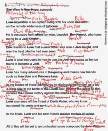
Сценарий нужен! Если лепить без сценария, то одновременно думать над техникой и над образами сложновато - лучше бы заранее хотя бы в мыслях представить себе образ своего клипа.
Конечно, есть совершенно бессодержательные песни, где достаточно вставить в любое место танец живота или какой то гэг, и будет всё так же смешно.

Однако я советую больше внимания уделить именно сценарию, чтобы потом заниматься только механической сборкой уже сформированной в каком-то письменном виде идеи.
Можно для себя распечатать полный текст песни (припевы развернуть), отмечая место и для проигрыша
ЖЁЛТЫЕ ГЛАЗА
проигрыш...
проигрыш...
проигрыш...
Жёлтые глаза в темноте
Огонёчками детской тайны
Жёсткие слова в суете
Между строчками так случайны.
Сказка твоя добра,
Ласка твоя – игра.
Лёгким твоим касаньем
Слово любви спасает.
Жёлтые, жёлтые, жёлтые
Грустные и смешные
Волосы мыслей шёлковы,
Эти глаза родные.
Ваши миры загадочны,
Искорки ваши душевны,
Милые глазки сказочны
Ласковы и волшебны.
Шорохом листвы в чудесах
Как мне нравятся эти грёзы
Жёлтые ли вы? О, глаза!
Сердце ранится – дети в слёзы
В каждом твоя ли боль?
Скажешь – и я с тобой!
Зонтик фантазий кружит,
Кто тебе, Глазик, нужен?
Жёлтые, жёлтые, жёлтые
Грустные и смешные
Волосы мыслей шёлковы,
Эти глаза родные.
Ваши миры загадочны,
Искорки ваши душевны,
Милые глазки сказочны
Ласковы и волшебны.
Звонкое дитя, мой рассказ,
Сон печальный твой будет нежен,
Зонтиком крутя чудо глаз
Изначально я их утешу.
Манит навстречу вновь
Магия вещих слов.
Сказки свои излей,
Глазки любви моей!
Жёлтые, жёлтые, жёлтые
Грустные и смешные
Волосы мыслей шёлковы,
Эти глаза родные.
Ваши миры загадочны,
Искорки ваши душевны,
Милые глазки сказочны
Ласковы и волшебны.
далее садимся смотреть видеофильм, для удобства помечаем себе в тексте на листочке - время фрагмента, который лучше читается на какую-то строчку... у вас получится например такой фрагмент

23.04 милые глазки сказочны
57.20 ласковы и волшебны
(цифры спереди - минуты и секунды - вам подскажут, где находится нужный фрагмент видео)

при этом не старайтесь механически повторять то, что происходит в песне - грубо говоря, необязательно на словах "трусы на верёвке" показывать это и на видео... надо научиться мыслить образами, то есть если в песне "трусы на верёвке" - то может быть в фильме вы покажете что-то бесформенное и невнятное, вроде наших футболистов или политиков или ещё что-то типа того, что болтается на ветру)))

хотя если "жёлтые глаза" - про кошек - и есть красивый кадр с глазами кошки, то... если это как то сочетается с общим замыслом песни - можно и глаза показать) чувство меры - вот чего порой нам всем не хватает, и нам нужно учиться друг у друга и на примере лучших образцов искусства)
итак, фильм отсмотрен, и напротив каждой строчки, а то и каждого слова вы написали время точки в фильме, которая соответствует этому вашему представлению о клипе
можно ещё для улучшения видеовосприятия в проигрывателе на нужные места себе в папочку скопировать скриншоты, чтобы потом ещё раз оценить, как и что за чем пойдёт...
далее ваши действия по созданию клипа пройдут по следующим стадиям
- загружаем ПРОГРАММУ (при открытии для широкого формата можно галочку на 16 на 9 - но бывает и формат 4 на 3, смотрим внимательно!)
- создаём ПРОЕКТ (и почаще его сохраняем!) (меню - "файл" - "новый проект")
- в ПРОГРАММУ (в библиотеку) загружаем аудио файл ПЕСНЮ ("файл" - "вставить медиафайл в библиотеку" - "вставить звук")
- загружаем в библиотеку ФИЛЬМ ("файл" - "вставить медиафайл в библиотеку" - " вставить видео")

3. МОНТАЖ:
- нарезаем видеофрагменты из фильма по сценарию
(или нажимаем в программе "определить сцены" и она выдаёт много микрофильмов, из которых потом будет легче по времени находить нужные кадры - чтобы нарезать - в библиотеке нажимаем на видеофайл, в маленьком окошке двигаем движок подрезки - и устанавливаем метку начала и конца фрагмента - [ или ])
- на монтажный стол из библиотеки выкладываем аудиофайл
в треке на монтажном столе можно разметить метками начало музыкальных фраз, чтобы удобнее было выкладывать и подгонять фрагменты видео
- набираем из фрагментов клип, подгоняя по скорости, продолжительности видеофрагмента - можно обрезать и удлинять сам фрагмент, можно менять его скорость... для начала эффектами и наложениями пользоваться не рекомендую, сделайте хотя бы простейшее - клип, где всё двигается, и титры - сохраните в виде файла - и получится первый блин!
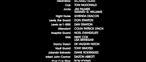
4. ТИТРЫ:
- используем дорожку титров, чтобы набрать название ролика и возможно финальные титры, где пишем об авторе ролика, кто снимался в фильме и так далее…

5. СОЗДАНИЕ видеофайла функциями, заложенными в программу
пример:
нажать сверху справа "создание" - выбрать "создать файл видео" - двигаем курсор до полоски DVD/VCD/SVCD/MPEG далее перемещаем мышкой курсор вправо, на следующей вкладке выбираем PAL DVD (16:9), называем наш видеоклип "Кошки-1" и жмём "сохранить" - и вот уже у вас в компьютере на жёстком диске есть ваш первый клип!
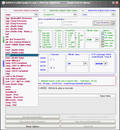
6. КОНВЕРТАЦИЯ - так как файл может быть слишком большой, можно его перевести в другой формат - например из AVI в FLV конвертируем видеофайл с помощью конвертера с нужным нам разрешением и весом ролика - не знаю, лучший ли это, но я попробовал пользоваться конвертером SUPER - для удобства оставляю свой файлик для скачки http://files.mail.ru/PKMCBS
я стараюсь при конвертации добиваться хорошего качества, используя в конвертере SUPER настройки 16 на 9, 25 кадров в секунду, 1280 на 720, звук не менее стерео 128 кбит сек, 48000 Гц, видео не менее 1440 кбит - а лучше ещё больше - конечно, чем качественней изображение - тем увесистей файл - так что приходится учитывать и вес файла и качество ролика.

7. загружаем на «майл ру» и приглашаем друзей на просмотр...
для учебных целей я упомянул мою песню "Жёлтые глаза" - вот тут уже есть готовый ролик "Жёлтые глаза. Кошки" - если интересно научиться - попробуйте хотя бы повторить то, что в ролике - или создать своё видео)
если не уверены в качестве своей работы или хотите потом улучшить - создаёте у себя папку с паролем, туда загрузите получившийся файл - и покажите другу - вдруг что посоветует!
Вот так вкратце и выглядит процесс создания видеоклипа. Если есть вопросы - оставляйте в комментариях, вдруг отвечу.

Предупреждаю - поскольку я сам не специалист, ответить на все возникшие вопросы не смогу - сам ещё учусь - так что если хотите освоить какие-то моменты технические - вот есть замечательное сообщество "Авторское творчество и всё что с ним связано" (оставляю баннер), там можно более подробно освоить это занятие, чтобы потом радовать всех нас своим творчеством.
Желаю всем удачи в этом интересном деле!
Олег
|
|
Эти клавиши клавиатуры Вы должны знать! |
Это цитата сообщения Самазнаю [Прочитать целиком + В свой цитатник или сообщество!]
|

|
|
Программа Inpaint 3.0 - Удаление не нужных объектов |
Это цитата сообщения EFACHKA [Прочитать целиком + В свой цитатник или сообщество!]
|
|
|
3238 Уроков-по работе с компьютером |
Это цитата сообщения Шрек_Лесной [Прочитать целиком + В свой цитатник или сообщество!]
|
|
Три способа подписать фото |
Это цитата сообщения tanya-vamp0810 [Прочитать целиком + В свой цитатник или сообщество!]
Источник http://craftblog.blogspot.com/2011/03/blog-post_4872.html
Как сделать надпись на фото
- просто надпись в Paint
- прозрачная выпуклая надпись в Photoshop
- надпись в Picasa
Шаг 2:
В меню "Рисунок" уберите галочку с пункта "непрозрачный фон"
Шаг 3:
Выберите инструмент "текст"
Шаг 4:
Сделайте надпись. Шрифт можно менять, делать жирным, изменять его размер.
Готово. Не забудьте сохранить своё подписанное фото:
Меню "Файл" >>>Сохранить как.
Второй способ. Программа Adobe Photoshop. Её надо установить на компьютер или можно пользоваться он-лайн версией.
Я покажу как сделать прозрачный выпуклый текст.
Шаг 1:
Откройте рисунок с помощью этой программы. Выберите инструмент "Текст". Напечатайте свой текст.
Можно изменить шрифт и размер набранного текста. Изменения будут сразу отображаться на экране. Можно изменять и цвет, но нам это не принципиально, т.к. цвета у нас видно вообще не будет.
Шаг 2:
Выберите меню "Слой">>>>"Тиснение". При этом вы должны находится в режиме текста (это тот слой с которым мы сейчас работаем; увидеть в каком слое мы сейчас можно на панели справа)
Можете поиграться с настройками "Тиснения" и посмотреть, что получится. А можете всё оставить как есть и ничего не трогать, эффект тиснения уже у нас получился.
Шаг 3:
Делаем прозрачным текст. Справа в окошечке у нас есть "бегунок" со словом Заливка. Ставим значение на ноль.
Сохраняем наш измененный рисунок: Файл>>>Сохранить как
Способ третий. Программа Picasa - это гугловский продукт, распространяется бесплатно. Очень удобен при работе с фотографиями, т.к. не такой сложный как Фотошоп, всё понятно на интуитивном уровне. С помощью Пикасы можно редактировать быстро редактировать фото, отправлять их в веб-альбомы или сразу в блог и много чего еще. Но нас сейчас интересует текст :)
Раньше я думала, что непосредственно в самой программе нельзя написать текст поверх фото (по крайней мере я не нашла), но благодаря Лена Starry наконец увидела заветную кнопочку))))
На ней написано "ABC" (указана зеленой стрелкой). Нажимаете эту кнопочку и дальше следуете текстовым подсказкам. Всё очень-очень просто! Не забудьте сохранить свою подписанную фотографию.
Можно еще воспользоваться Picnik - он-лайн редактор фотографий.
Шаг 1:
Откройте картинку с помощью Picasa. Выберите там кнопочку Picniк (на предыдущем фото она обозначена красной стрелкой) и следуйте инструкции (помните, вы должны быть подключены к интернету).
Шаг 2:
Когда загрузился Picniк, выберите вкладку "создать" и в ней меню "текст"
В поле для ввода текста введите надпись и нажмите "добавить"
Вот три самых легких, на мой взгляд, способа сделать надпись на фотографии. Всем удачи!
|
|
Лучшие бесплатные сервисы онлайн фоторедактирования и создания коллажей |
Это цитата сообщения Arnusha [Прочитать целиком + В свой цитатник или сообщество!]
|
|
Как самостоятельно напечатать книгу на принтере |
Это цитата сообщения Люка24 [Прочитать целиком + В свой цитатник или сообщество!]
Как самостоятельно напечатать книгу на принтере
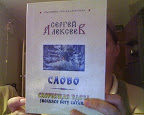 Если надоело читать с экрана или возникла какая-нибудь другая необходимость напечатать достаточно большое
Если надоело читать с экрана или возникла какая-нибудь другая необходимость напечатать достаточно большоеколичество текста, а также хотелось, чтобы проделанная работа и затраченные ресурсы не были выброшены на ветер., предлагаем ознакомиться с этой инструкцией.
Если у вас есть принтер, все это достаточно просто реализовать. Сначала поговорим о том, что желательно (но не обязательно).
1. Желательно иметь струйный принтер с верхней подачей бумаги. Струйный по двум причинам: во-первых, на струйном легче выполнять двустороннюю печать (особенно на бумаге А4 плотностью 60), во-вторых, при умении самостоятельно заправлять принтер (в домашних условиях) печать существенно удешевляется, и обходится заметно дешевле покупной книги.
2. Желательно использовать для печати книги бумагу А4 плотностью 60 (при стандартной А4 плотности 80 книга получается слишком толстая и не похожа на книгу). Правда, бумагу плотность 60 не всякий принтер возьмет (лучшим выбором в этом случае является Lexmark, у него лучший протяжный механизм, при необходимости повторно распечатать страницу, попадает точка в точку (повторно в том смысле, что печаталась страница и по каким-то причинам (например, начал полосить картридж или закончились чернила) получился отпечаток низкого качества, после устранения причин плохой печати устанавливаем лист с плохой печатью и печатаем тот же текст повторно).
Далее подготавливаю текст в Ворде
 1. Устанавливаю параметры страницы.
1. Устанавливаю параметры страницы.В Ворде до 2003 включительно
Файл/Параметры страницы.
В 2007 Ворде
Разметка страницы/Параметры страницы
Во-первых, поля.
Желательно их привязать к естественному ограничению вашей модели принтера (у многих принтеров есть ограничение по по-нижнему полю (Epson, как правило таких ограничений не имеет)). Я обычно устанавливаю все четыре поля 1,3 см.
Альбомная ориентация страницы и две страницы на листе.
Сохранять подготовленную книгу лучше в формате doc, формат docx у Ворда 2007 неправильно печатает картинки (если они есть в книге) при использовании предложенных параметров режима печати.
2. Выставляю удобный для меня шрифт, номера страниц отправляю в колонтитулы, провожу какое-то
минимальное форматирование текста и приступаю к печати.
3. Печать проходит следующим образом.
Ставится бумага А4 и на первой странице печатается 4 и 1 страница теста, лист правильно переворачивается и на второй стороне печатается 2 и 3 страница теста.Лист после печати сгибается пополам так чтобы стр 2 и 3 были внутри.
1лист первая сторона 4,1 1 лист вторая сторона 2,3
2лист первая сторона 8,5 2лист первая сторона 6,7
3лист первая сторона 12,9 3лист первая сторона 10,11
4лист первая сторона 16,13 4лист первая сторона 14,15
5лист первая сторона 20,17 5лист первая сторона 18,19
Ну и так далее.
Если вы уже разобрались, как из вашего принтера выходят листы и как их переворачивать, то можно немного ускорить работу.
Сначала печатаете штук 10 листов первой стороны, набрав
4,1,8,5,12,9,16,13,20,17 (см.рисунок),
а затем, перевернув их всей пачкой, набираем по порядку оставшиеся страницы
2,3,6,7,10,11,14,15,18,19.

Отпечатанные
и сложенные пополам листы складываются стопочкой, а затем прошиваются
(в домашних условиях это удобней и надежней, чем клеить).
И в итоге получаем:
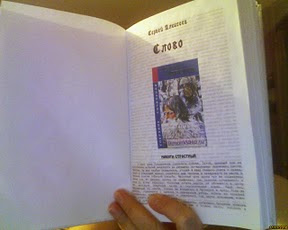
Материал взят на сайте Дарчик.ру
|
|
Как быстро перевести pdf в word. Компьютерный ликбез |
Это цитата сообщения Люка24 [Прочитать целиком + В свой цитатник или сообщество!]
Как быстро перевести pdf в word. Компьютерный ликбез
 Очень часто пользователи задаются вопросом о том, как быстро перевести PDF в Word. Да это и понято, каждый пользователь интернета ежедневно обрабатывает множество текстовой информации (что уж говорить о нас, блоггерах) и задачи перевода текстовой информации из одного формата в другой чуть ли не каждый день.
Очень часто пользователи задаются вопросом о том, как быстро перевести PDF в Word. Да это и понято, каждый пользователь интернета ежедневно обрабатывает множество текстовой информации (что уж говорить о нас, блоггерах) и задачи перевода текстовой информации из одного формата в другой чуть ли не каждый день.
Давайте все – таки разберемся в том, как выполнить перевод pdf в word быстро и без особых усилий.
Способ первый:
1) Устанавливаем программу ABBY Fine Reader – одну из лучших (если не самую лучшую) программу для распознавания текста. Именно с помощью данной программы мы будем искать ответ на то, как быстро перевести pdf в ворд файл.
2) Программу мы установили, тем следует приступать к настройке. В меню программы нажимаем на вкладку Файл -> Открыть PDF/Изображение
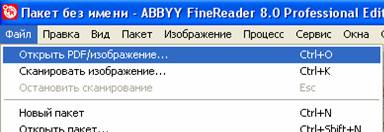
3) В окне выбора файлов указываем pdf и выбираем наш файл. Выбираем нужные страницы (или весь файл сразу) и нажимаем на клавишу распознать.
4) В правой части выделяем нужные страницы и переходим к верхнему меню, там мы нажимаем галочку сохранить и тыкаем в мастер сохранения резултатов. Осталось немного мы почти выполнили нашу задачу – распознать pdf в word.
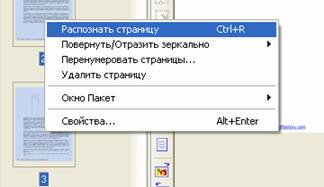
5) Выбираем Microsoft Word 9или любой другой текстовый файл и нажимаем на кнопочку OK. Все, задача выполнена. Кстати сказать, когда текст переведен можно и немного отдохнуть послушав музыку, благо скачать winamp последнюю версию сейчас не проблема
Способ второй:
Выше мы рассмотрели прекрасный способ, позволяющий выполнить перевод pdf в word файл достаточно быстро и легко. Но что делать, если мы находимся в офисе или в любом другом месте, где нет установленной программы ABBy Fine Reader, но есть интернет. И в данном случае есть решение.
Итак, теперь перед нами стоит иная задача: как перевести PDF в Word имея под рукой лишь интернет.
1) Заходим на сайт программы Abby Fine Reader, проходим регистрацию и переходим по вкладочке с книжечкой, именно здесь мы будем выполнять перевод pdf в word формат.
2) Прочитываем предлагаемые рекомендации и переходим к следующему пункту – распознать документ для того, чтобы выполнить перевод pdf в word/
3) Здесь загружаем требуемый файл, выбираем язык документа и выбираем нужный формат.
4) Нам высвечивается название нашего документа, ставим около него галочку, подтверждая, что именно к этому документу мы хотим применить перевод pdf в word файл.
5) Нажимаем на кнопку распознать и ждем свой файл уже в новом формате. Неприятная особенность данного способа состоит в том, что если вы будете выполнять распознавание более трех страниц текста, то вам придется оплатить перевод вашего pdf файла в word. Но тем не менее, если под рукой нет программы, а документ нужно подготовить срочно данный интернет сервис хорошее подспорье в работе.
Надеюсь, данная статья была полезна для Вас, мои уважаемые читатели и вы без проблем смогли выполнить перевод pdf в word.
|
|
| Страницы: | [2] 1 |

















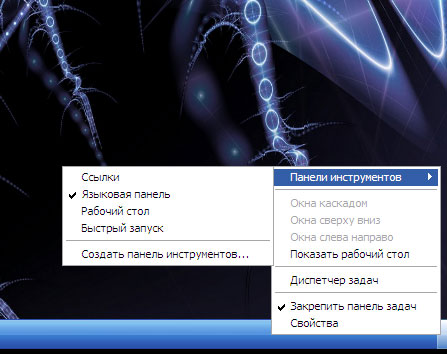


 Этот пост для тех, кто еще не умеет работать с видео, делать видеоролики и слайд-шоу. Изучила несколько программ для этого. В общем, принцип работы у них примерно одинаков, так что каждый сможет выбрать себе программу по душе. А если вы знаете еще что-либо по данной теме, очень вас прошу поделиться с нами "чайниками" и скинуть сюда....в комменты. Заранее большое спасибо!!!
Этот пост для тех, кто еще не умеет работать с видео, делать видеоролики и слайд-шоу. Изучила несколько программ для этого. В общем, принцип работы у них примерно одинаков, так что каждый сможет выбрать себе программу по душе. А если вы знаете еще что-либо по данной теме, очень вас прошу поделиться с нами "чайниками" и скинуть сюда....в комменты. Заранее большое спасибо!!!